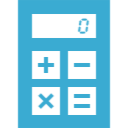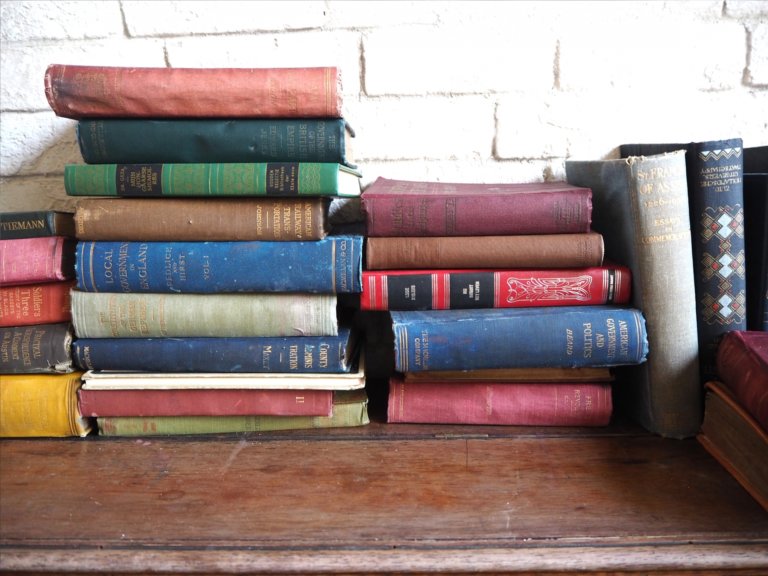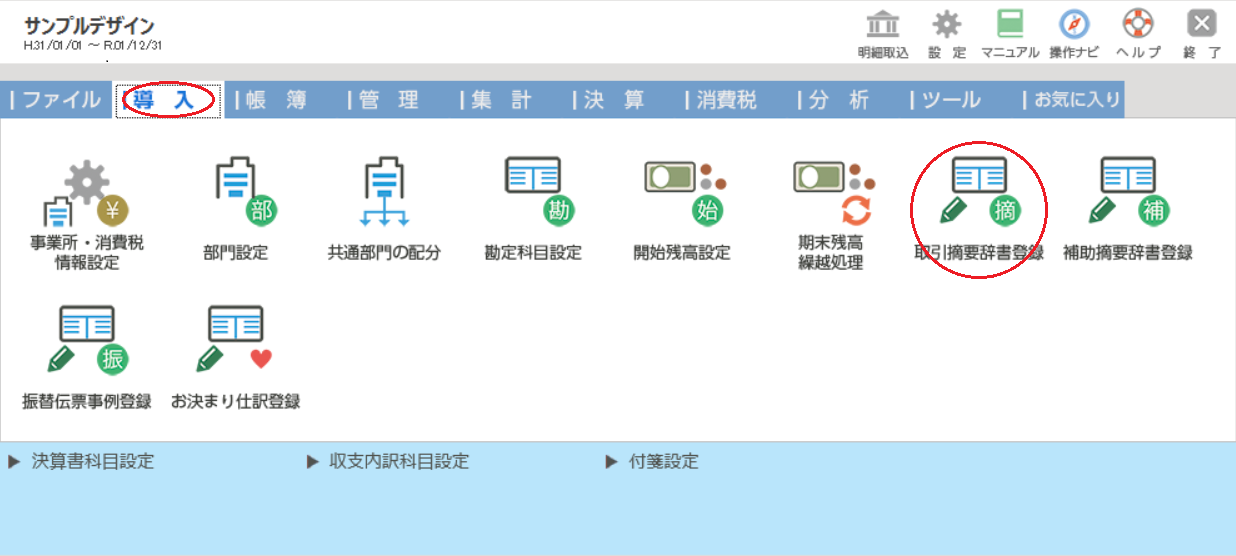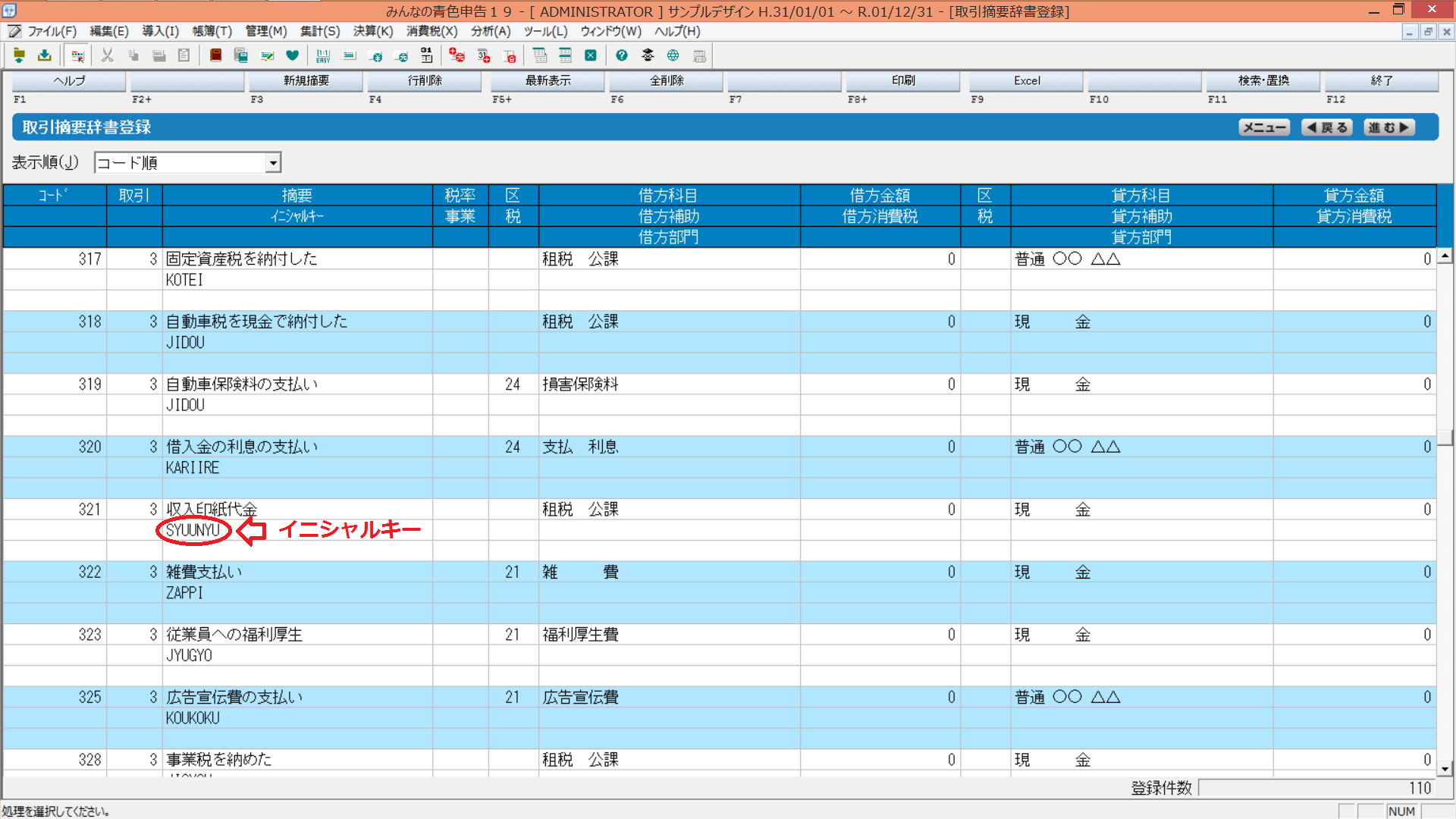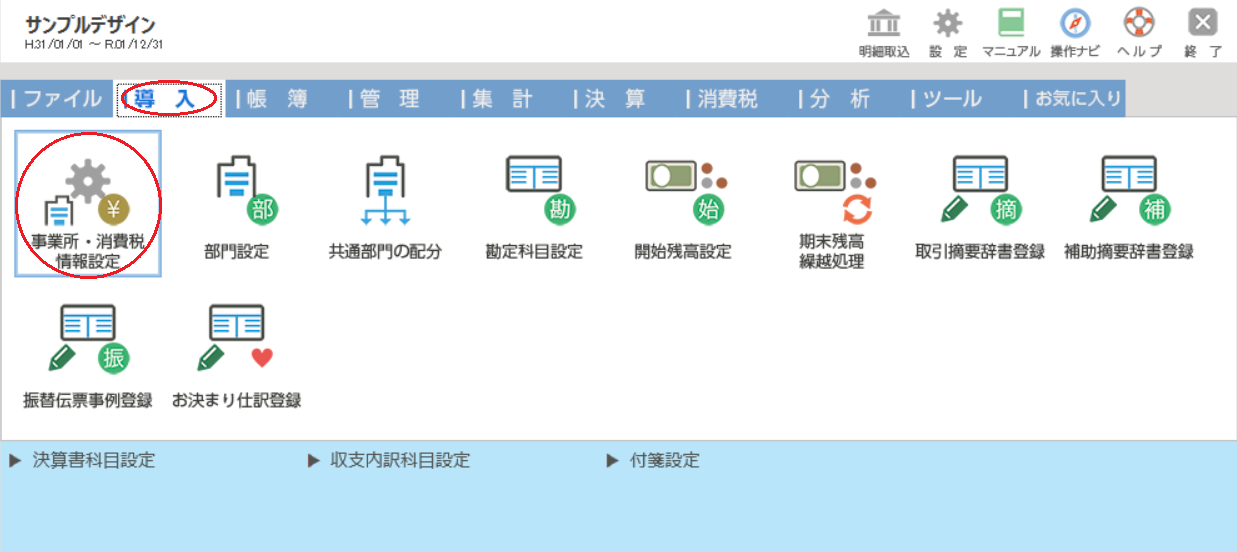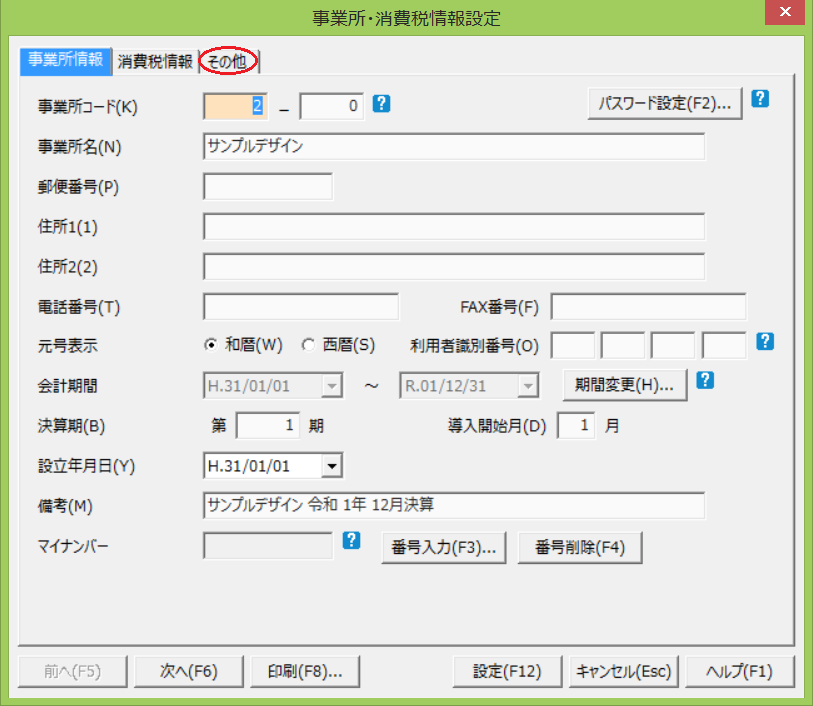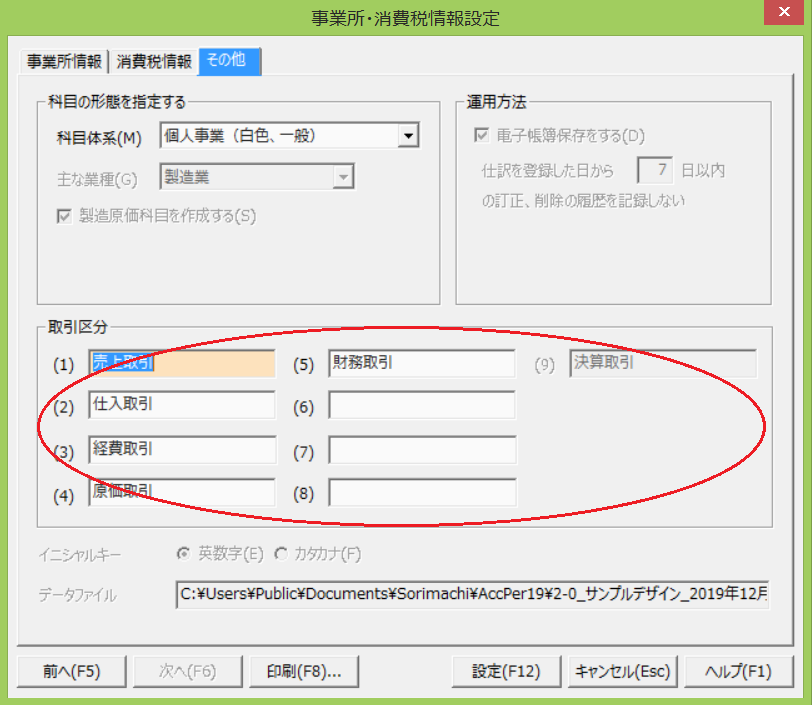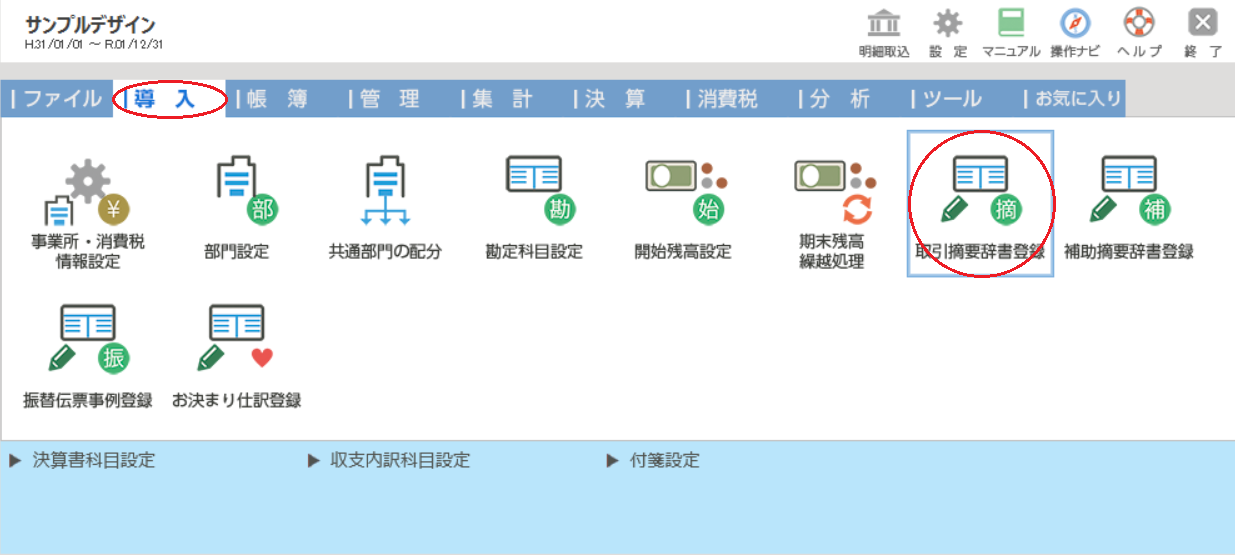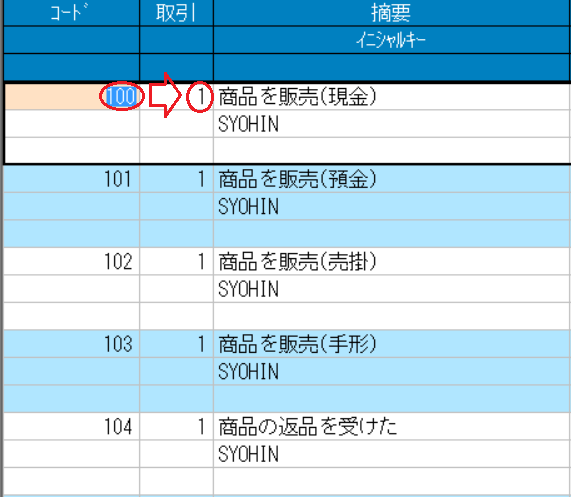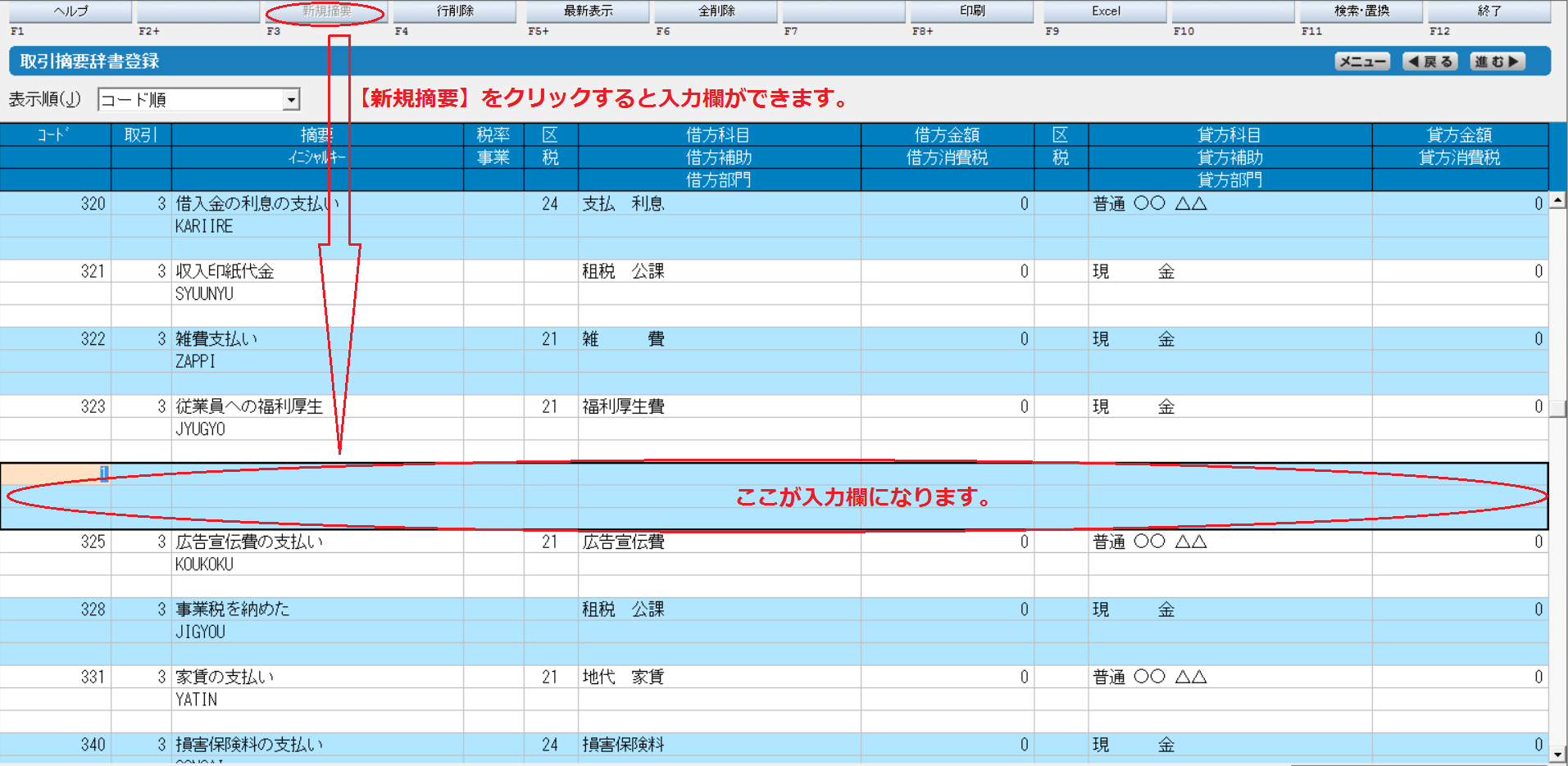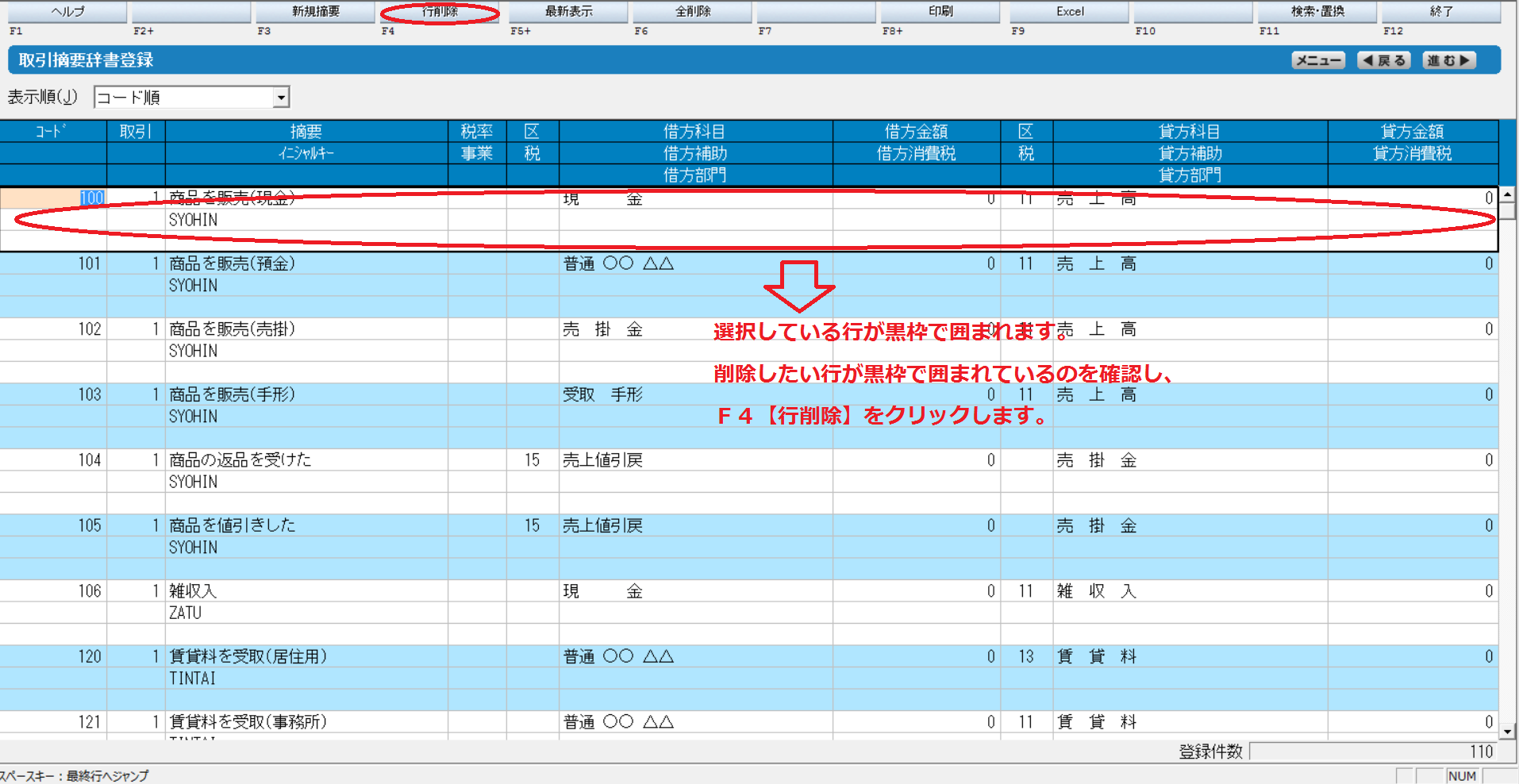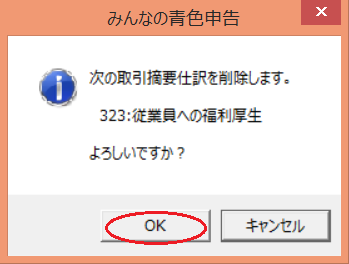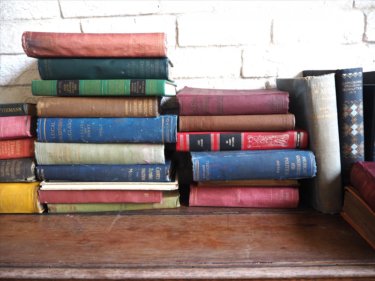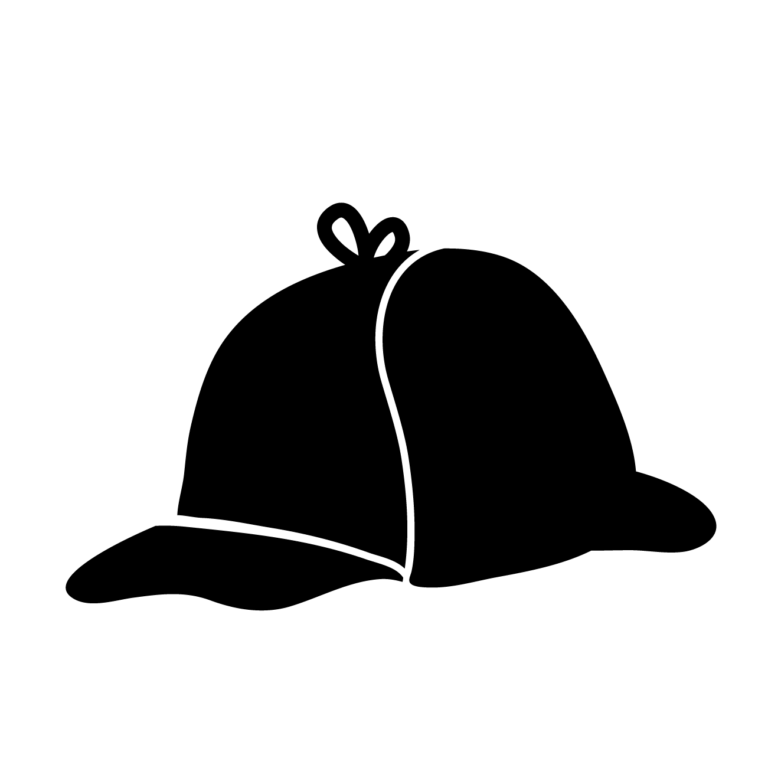あなたは「会計王」や「みんなの青色申告」をしっかりと使いこなせている自信はありますか?
仕訳を入力するためにイニシャルキーを入力します。
でも、入力しようとしている取引摘要辞書に登録してあるはずの仕訳のテンプレートが何故か表示されない!?
表示される数が多すぎて、必要な取引摘要データを探すのにひと仕事・・・
あなたは、こんなつらい経験をしたことがありませんか?
この原因は「イニシャルキー」と「取引区分」と「取引先摘要辞書」の設定がうまくかみ合っていない可能性があります。
今回は簡単に見直すことができる仕訳のテンプレートの設定のコツについてお伝えします。
これからお伝えする内容は、一つ一つは基本的な内容になりますが、仕訳の取引量などが増えてくると手早く、正確な会計処理をするためには大きな影響が出てくる大切なポイントになります。
みんなの青色申告は、会計王と比較すると一部の機能に制限がありますが、基本的に操作方法は同じになります。あなたが会計王19の製品版をご使用の場合には、以下の「みんなの青色申告19」を「会計王19」と読み替えて作業を進めてください。スクリーンショットは「みんなの青色申告19」を使用しております。
ぜひ、参考にしてください。
会計を手早く正確に処理するための大切な3つの要素
ある一定期間、事業を継続していくと同じような取引内容がたくさん出てくることに気がつきます。これは言い換えると同じような仕訳をたくさん入力しているということです。
このため、あらかじめ、みんなの青色申告19の取引摘要辞書に仕訳のテンプレートとして登録してしまい、作業の効率化をはかります。仕訳のテンプレートを作成することは、会計の初心者がつまらないミスを減らし、いかに手早く、そして正確に会計を処理するための大切なポイントになります。
その取引摘要辞書を構成する重要な要素が次の3つになります。
- イニシャルキー
- 取引区分
- 取引摘要辞書
たとえば、事務作業をするうえで、机の上が散らかっていたり、文房具が整理されていない場合、必要なものをさがしだしたりすることに貴重な時間を取られてしまい、環境が作業の効率に与える影響は大きいものです。
これはみんなの青色申告19も同様です。
これらの3つの要素を正しく理解し、設定し、関連付けをすることで、あなたが必要とする勘定科目や仕訳のテンプレートなどのデータを必要なときに選択候補として表示させる環境づくりに大きく貢献します。
「イニシャルキー」 × 「取引区分」 × 「取引摘要辞書」
まず、これら3つの要素をしっかりと理解します。
イニシャルキー
イニシャルキーとは?
イニシャルキーとは、みんなの青色申告19に事前に登録されているたくさんのデータの中から、あなたが必要とする勘定科目や仕訳のテンプレートなどのデータを必要なときに選択候補として表示するための検索キーワードになります。
たとえば、あなたはインターネットで知りたい情報を調べるときには、まず検索キーワードを入力し、あなたが知りたい情報の候補を表示させます。
この行為はみんなの青色申告19も同様です。
たくさんの勘定科目や仕訳のテンプレートなどのデータから、あなたが必要とするデータの選択候補として表示させるための検索キーワードを入力します。この検索キーワードに該当するものがみんなの青色申告19ではイニシャルキーと呼ばれております。
みんなの青色申告19では、次の2つのうち、いずれかの方法により、イニシャルキーの入力をします。
- 英数字入力
- カタカナ入力
また、イニシャルキーの入力方法の選択は、新規作成時にのみ、いずれかを選択することができます。
イニシャルキーの確認
あなたがこれからイニシャルキーを登録するところは、勘定科目、取引摘要辞書などいくつかあります。今回は、取引摘要辞書を例として、具体的な登録方法をお示します。
- 取引摘要辞書登録の選択
【ダイレクトメニュー】☞【導入】のタブをクリックします。 - 取引摘要辞書登録の選択
【取引摘要辞書登録】をクリックします。
画面はインストール完了後に作成されている仕訳のテンプレートになります。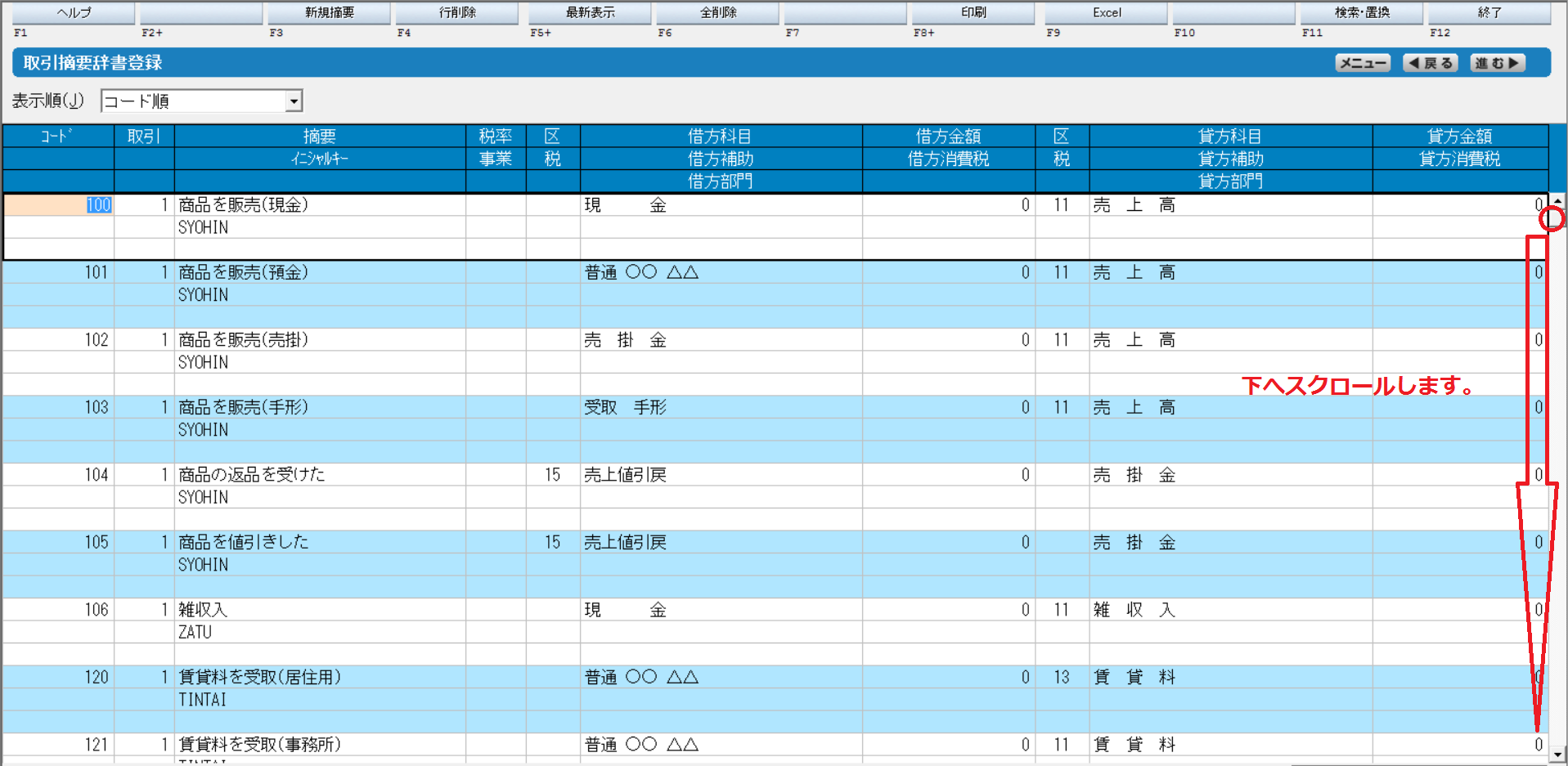
。 注目していただきたいのが、下の方へスクロールしていくと、「コード321に収入印紙代金」とあります。収入印紙代金の下に「SYUUNYU」と記載されているものがイニシャルキーになります。
上の画面から下へスクロールしたものが次の画面になります。
イニシャルキーは常に最大8文字まで入力する必要はない
今回の「コード321の収入印紙代金」のイニシャルキーは、半角英数字で7文字の入力がされております。しかしながら、イニシャルキーは、半角英数字で最大8文字まで入力が可能になっております。
実際に会計の作業を進めていくと、あなたの感じ方により、個人差があると思いますが、5文字から6文字くらいのイニシャルキーを登録するとあなたが必要とする勘定科目や仕訳のテンプレートなどの選択候補の表示で困ることがないと思います。
もし、万が一、会計の作業中に不都合があれば、後でイニシャルキーの文字数を増やす修正をしてください。似たようなイニシャルキーが増えてきた場合、他のデータと差別化するのに効果があります。有効に活用してください。
イニシャルキーは好きな文字列を入力して良い
今回は、収入印紙代金で「SYUUNYU」と登録されております。
しかしながら、いつも最初から指折り数えて8文字目までの文字列をイニシャルキーとして登録する必要はありません。単語の途中の「INSHI」などあなたの好きな文字列や日常で使い慣れた文字列をイニシャルキーとして登録しても差し支えありません。
一番大切なことは、せっかく、勘定科目や取引摘要辞書などをあらかじめ会計の作業前に登録しているにもかかわらず、会計の作業中にイニシャルキーを入力したときにあなたが望んでいる必要なデータが選択候補として表示されないという残念な結末におちいらないことです。
取引区分
取引区分とは
取引区分とは、みんなの青色申告19に登録されたたくさんのデータから必要な勘定科目や仕訳のテンプレートなどのデータを正しく選択候補を表示するための絞り込み機能になります。
イニシャルキーと取引区分の違いは?
取引区分とイニシャルキーの両者の違いがわかりにくいですよね?
取引区分とイニシャルキーでは、あなたが期待する効果は変わりませんが、取引区分では割り当てた数字によって絞り込みがおこなわれます。
| 機 能 | 説 明 |
| イニシャルキー |
|
| 取 引 区 分 |
|
少々、乱暴な言い方ではありますが、文字を入力して必要なデータを絞り込むか、数字を選択して必要なデータを絞り込むのかの違いになります。
取引区分の設定の必要性
取引区分は、仕訳候補の絞り込みだけでなく、入力後の仕訳の検索としても活用できます。そのため、しっかりと登録します。
取引区分の種類
取引区分は、初期設定では次のように設定されております。
個人差があるとは思いますが、余ほどの状況でない限り、変更をする必要はないと思います。
取引区分の6から8は、予備欄となっております。
あなたに良いアイディアがあればご自由にお使いください。あえて予備欄を活用するのであれば、小規模企業共済掛金、国民年金保険料、国民健康保険料、国民年金基金掛金など、確定申告の所得控除にかかわるものをどこかの取引区分の1つに割り当てるのも良いかなと思います。
| 取引区分 | 説 明 |
1.売上取引 | 収入にかかわる仕訳に割り振ります。 たとえば、売上や雑収入にかかわる仕訳が該当します。 |
| 2.仕入取引 | 仕入にかかわる仕訳に割り振ります。 たとえば、仕入にかかわる仕訳が該当します。 |
| 3.経費取引 | 経費にかかわる仕訳に割り振ります。 たとえば、仕入以外の経費の仕訳が該当します。 |
| 4.原価取引 | 原価にかかわる仕訳に割り振ります。 たとえば、製造原価にかかわる科目が該当します。 |
| 5.財務取引 | 財務にかかわる仕訳に割り振ります。 たとえば、預金引出などの仕訳が該当します。 |
| 6. | 予備欄です。 ご自由に設定し、活用してください。 |
| 7. | 予備欄です。 ご自由に設定し、活用してください。 |
| 8. | 予備欄です。 ご自由に設定し、活用してください。 |
| 9.決算取引 | 決算にかかわる仕訳に割り振ります。 たとえば、貸倒引当金などの仕訳が該当します。 |
仕入取引と経費取引の違いは?
仕入取引と経費取引は、同じ費用の項目になりますが、似て非なるものです。
仕入取引とは、損益計算書では売上原価を構成する取引を指し、売上と仕入が1:1の直接対応をしている取引が該当します。
これに対し、経費取引とは、損益計算書では販売管理費や営業外費用を構成する取引を指し、売上と経費が1:1の直接対応をしていない取引が該当します。
<具体例①>
たとえば、デザイン会社でチラシを制作したと仮定します。
納品したチラシの請求書は「売上取引」になります。また、チラシを印刷したときの請求書は「仕入取引」になります。チラシを印刷し、納品しなければ、チラシの制作に関する売上が発生しません。このように一つの売上に対し、一つの仕入が1:1の直接対応をしているような関係を仕入取引といいます。
<具体例②>
たとえば、デザインでチラシA、チラシBを制作するため、画像編集ソフトを購入したと仮定します。
購入した画像編集ソフトを使用し、納品したチラシA、チラシBの請求書はそれぞれ「売上取引」になります。しかしながら、画像編集ソフトがなければ、チラシの制作に関する売上が発生しませんが、購入した画像編集ソフトは納品したチラシAの他にチラシBの制作にも活用されております。このように一つの売上に対し、一つの経費が1:1の直接対応をしていないような関係を経費取引といいます。
取引区分の修正、追加の場所
- 事業所・消費税情報設定の選択
【ダイレクトメニュー】☞【導入】のタブ☞【事業所・消費税情報設定】をクリックします。 - 事業所・消費税情報設定の表示
【事業所・消費税情報設定】のダイアログボックスが表示されます。事業所・消費税情報設定の画面が表示されましたら、その他のタブを選択します。 - その他を表示
【その他】のタブをクリックします。その他のタブの下段に取引区分あります。取引区分に修正及び追加の必要があれば修正及び追加します。名称、予備欄の追加、修正などがありましたら、入力します。
作業が完了しましたら、【設定】をクリックします。
※9.決算取引は修正できない仕様になっております。
取引摘要辞書
取引摘要辞書とは
あなたが過去に取引したものやこれから取引するものの仕訳のテンプレートをあらかじめみんなの青色申告19に記憶させる機能です。みんなの青色申告19に仕訳のテンプレートを記憶させた量が増えてくると辞書のようになるので、“辞書”とついております。たぶん。自信ないけど。
取引摘要辞書の作成目的
取引摘要辞書に仕訳のテンプレートとして登録することにより、仕訳の大部分の入力を自動で入力代行します。
取引摘要辞書の活用例
あなたが丁寧にみんなの青色申告の取引摘要辞書にあらかじめ仕訳のテンプレートを登録しておくことで、仕訳が自動で入力されます。
あなたがするべきことは、次のことをするだけで仕訳の入力が完了します。
- 日付を入力します。
- 取引区分を入力します。
(たくさんの仕訳のテンプレートの中から選択候補を絞り込みます。) - コードの部分にイニシャルキーを入力します。
(たくさんの仕訳のテンプレートの中から選択候補をさらに絞り込みます。) - 取引内容を選択します。
(2と3の絞り込みにより、厳選された仕訳のテンプレートから選択します。) - 証憑番号などの不足事項を入力します。
- 金額を入力します。
取引摘要辞書の中の仕訳のテンプレートを修正する
- 取引摘要辞書登録を選択
【ダイレクトメニュー】☞【導入】のタブ☞【取引摘要辞書登録】をクリックします。 - 取引摘要辞書登録を表示
【取引摘要辞書登録】が表示されます。
スクロールをしていきながら、初期のテンプレートの摘要であなたが気に入らない表現や言い回しなどがありましたら、遠慮なく修正していきます。ぜひ、あなたらしさを演出してください。コードと取引区分の関係に注目してください。
コードが100番台は、取引区分が1、コード300番台は、取引区分が3となっております。後で、仕訳のテンプレートを整理するときにも効率が良くなります。
※可能な限り、コードと取引区分を対応させるようにします。
取引摘要辞書の中に良く使う仕訳のテンプレートがない場合は登録する
取引摘要辞書の中にあなたが良く使う仕訳のテンプレートがない場合は、追加で登録します。
- 新規摘要を選択
新たに取引摘要を追加したい場所の取引摘要を選択すると黒枠で囲われます。F3【新規作成】を選択すると選択した行の下に黒枠で囲まれた入力欄が表示されます。 - 必要事項を入力
必要事項を入力し、エンターを押すと登録が完了します。
取引摘要辞書の中に使わない仕訳のテンプレートがある場合は削除する
取引摘要辞書の中にあなたが明らかに使わない仕訳のテンプレートがある場合は、削除します。誤って削除してしまった場合でも、必要となれば後で追加登録ができます。当面、使う見込みがなければ削除しても差し支えありません。
コードが不足した場合は空いているコードを活用する
時の経過とともに組織が育ち、仕訳のテンプレートが充実し、コードが不足する場合があります。
特に300番台の経費取引は不足する可能性が高い取引区分です。
こんな場合は、使っていない400番台を経費取引として活用するなど、あなたの腕の見せどころになります。
まとめ
いかがでしたか?
「イニシャルキー」 × 「取引区分」 × 「取引摘要辞書」
この関係をしっかりと理解していただけましたか?
ここはしっかりと設定されている方が意外にも少ないところです。
手間や時間がかかるところではありますが、丁寧に作り込むことで、必ず、作業効率として効果があらわれるところです。
いくら手間や時間をかけても時としてお客さんには裏切られることもありますが、手間や時間をかけた会計王19、みんなの青色申告19は裏切りません。
また、摘要欄の文言など、いろいろとカスタマイズし、会計王19、みんなの青色申告19であなたらしさを演出してみてください。きっとあなたの信頼のおけるパートナーとして、あなたをしっかりと支えてくれるはずです。